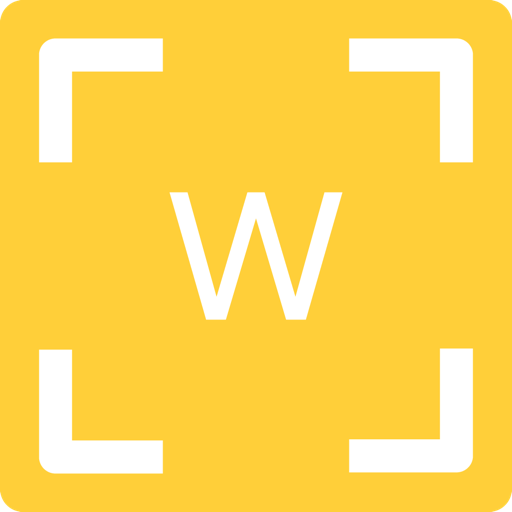shootShifter for mac(图片编辑) v6.3.3破解版
客服QQ:
shootShifter for mac可以帮助用户根据EXIF或文件系统日期对照片进行重新修改日期和重命名。使用应用的预览时间轴可以很容易地同步使用不同相机的日期拍摄的多个图像文件夹,批处理来自多个不同图像源的图像,欢迎下载shootShifter for mac版
shootShifter安装教程
下载并打开shootShifter镜像包,拖动shootShifter demo到右侧安装即可 如图
注意不支持单张图片拖入,只支持文件夹拖入
shootShifter软件介绍
shootShifter在时间轴或网格上按时间顺序显示照片和电影。然后,可以使用多个工具将日期和时间更改应用于单个文件甚至完整文件夹。例如,可以直接输入新的日期和时间,或者只是在时间线上移动缩略图等。使用全屏预览及其相关功能,可以获得对所有媒体的精彩概述,并且已经摆脱了最不成功的媒体。最后,可以使用用户可配置的命名模板使用标准化文件名重命名文件。当一切都得到纠正时,这仍然是一个非常有用的工具,可以快速呈现全屏幻灯片图像
shootShifter软件特点
在时间轴或全屏网格上按时间顺序查看文件,其他更大的预览和信息弹出显示更多详细信息。
为文件夹或单个文件选择适当的源时区(如果它与系统不同)。日期和时间仍将显示转换为系统时间,但现在使用正确的“源数据”。根据需要,可以使用系统或源时区(或者甚至是另一个不同的时区)来保存日期/时间修改。
一次修改单个文件或完整文件夹的日期和时间:输入新值或只需通过拖放或键盘快捷键移动缩略图,或使用自动重新排列选项。
快速选择:按媒体和文件类型,数据源,摄像机类型,位置(半径)选择缩略图...以及更多与上下文相关的缩略图,如:更改,可能的错误,搜索结果等。或使用地图手动查找和选择基于位置数据的媒体。
时间轴和网格上的快速导航:使用跳转标记,跳转到自动“时间章节”(例如下一个/前一天),并使用新的“实时目标”模式。
使用自定义命名模板重命名文件,每个文件夹使用一个序列计数器或一次跨越所有文件夹,使用旧文件名和/或foldername作为新名称的基础,或设置全新的名称。
在全屏幻灯片中查看媒体:使用概览网格(作为快速导航),100%放大镜(即使是电影),临时电影书签(可以导出为“章节文本”),“锁定随机”模式(可以被中断非随机导航,然后合理恢复)等。对于快速幻灯片使用,还有一个特殊的快速导入选项,可以跳过所有日期解析。
支持JPG,TIFF,HEIC *,许多RAW文件(使用EXIF,TIFF数据),QT电影(和“相似”:MOV,MP4等)和一些AVI(使用电影标题中的MDTA,MVHD或RIFF数据) 。(*仅限高山脉)
其他文件类型(GIF,PNG,不支持的RAW和电影)或没有嵌入元数据的文件将根据其文件系统日期/时间导入。至少可以更改THESE,也可以重命名文件。
RAW + JPG和Live Photos可以作为文件组导入,因此所有更改始终同时应用于这两个文件。还支持XMP和Aae边车文件,因此这些文件将与主文件一起移动和/或重命名,并且日期/时间修改可以传输到预先存在的XMP数据。
shootShifter快捷键操作方式
关于导入
等待显示“临时导入修饰符”。这允许快速定制当前导入操作。
按住ctrl将调整模式从默认的“完全调整”更改为“单独调整”。
持有cmd通过不生成缩略图图像来加速导入。
保持班次
(最后三个:这些是默认值,可以根据喜好改变。)仅限幻灯片快速导入:没有缩略图创建,也没有日期解析,因此非常快。
时间线导航
按住ctrl + shift(或fn + shift)“实时目标”模式:显示鼠标指针附近缩略图的预览。
cmd +左/右
(仅“单独调整”)多选上一个/下一个拇指。
cmd + ctrl + left / right
(仅限“单独调整”)多选上一个/下一个拇指,但取消选择当前的拇指。
ctrl + alt + left / right“键盘拖动”(多个)选择。
ctrl + alt + cmd +左/右“键盘 - 交替拖动”适合两个拇指之间的(多个)选择。
alt +左/右快速浏览所选文件夹:跳过同一文件夹中的相邻照片和其他文件夹中的所有照片。
alt +左/右
(有多选)快速浏览多项选择:仅选择多选照片,跳过相邻照片。
alt +上/下上一张/下一张带高亮点的照片(日期更改为“单独调整”,导入更改或可能的保存/重命名错误)或“守护者”标记。
双击未选中文件夹的拇指(或按返回/输入)选择该文件夹。
alt + page-up / down
(fn + alt + up / down)滚动到标签显示的上一个/下一个日期/时间“章节”。
空间进入幻灯片模式(可以在首选项中更改此快捷方式)。
alt +空格进入幻灯片模式,启用过滤器。
ctrl + space输入概览网格(对齐模式)。
时间网格导航这些时间线快捷方式中的大多数也在网格上工作,增加了上/下变体。(因为前面提到的alt + up / down不适用于网格。)
地图导航
按住ctrl + shift(或fn + shift)“实时目标”模式:显示鼠标指针附近的引脚预览。
按住ctrl + alt启用拖动选择:使用鼠标选择(多个)引脚。
文件夹表
双击文件夹从该文件夹中选择第一张照片并将其滚动到视线中。
shift +双击文件夹
(具有已保存的自定义快速选择)恢复自定义快速选择。
三击文件夹
(仅“单独调整”)选择该文件夹中的所有照片。
alt +三击文件夹如有必要,可以将模式更改为“单独调整”,然后从该文件夹中选择所有照片。
shift +三击文件夹
(仅限“单独调整”)从该文件夹中选择所有“守护者”。
alt + shift +三击文件夹如有必要,可以将模式更改为“单独调整”,然后从该文件夹中选择所有“守护者”。
幻灯片
[新](此前列出的几个选项不再“隐藏”了。现在可以使用“视图/幻灯片/”和“窗口/幻灯片操作/”中的主菜单或使用上下文菜单访问它们。)
按住cmd
(100%放大镜模式)固定放大镜位置,只有十字准线保持可移动。
向上/向下滚动或放大手势(在100%放大镜模式下)调整100%放大镜的大小。
1-9更改滑动持续时间,以秒为单位
cmd +上/下增加/减少滑动持续时间。
左右上一张/下一张图片。
上/下
(随机模式)非随机顺序的上一个/下一个图像。
hold alt
(更改电影位置时)更精确但通常更慢的擦洗。
shift + left / right
(电影)内部电影导航:+/-约10秒。
转移+上/下
(电影)内部电影导航:+/-最小的可能步骤。
shift + cmd + left / right
(带书签的电影)跳转到上一个/下一个书签。
(使用上下文菜单查看预览,并在按住alt时再次删除书签。)
抱着我显示快速信息图层。
退出退出100%放大镜/退出幻灯片。
杂项。
ctrl +左键单击/右键单击
(在缩略图,文件夹,时间轴,网格,地图和幻灯片背景等)重要提示:不要忘记使用上下文菜单!通过这种方式可以快速达到许多选项。(对于一些较小的幻灯片功能,实际上别无选择。)
alt + cmd +向上/向下
(当搜索字段处于活动状态时)更改搜索类别。
按住Shift + alt + cmd
(或使用菜单时的alt)启用保存“未更改”照片的选项。因此可以在所有图像上使用自动日期调整(在首选项中配置)。
hold alt
(使用界面分隔符时)更改时间轴最大高度。
按住ctrl
(调整主窗口大小时)调整文件夹表的大小而不是预览。
shootShifter更新日志
| shootShifter for mac(图片编辑) v6.3.3破解版 |
优化和修复:
修复了几个显示问题。(时间网格拖放和滚动,项目托盘标题,上下文菜单位置,地图图标易读性。)
改进了窗口大小调整(鼠标指针问题,文本闪烁,在某些情况下表现更好,并且:添加了更明显的方法来更改时间轴高度。)
其他问题(改进的电影剧照菜单,在验证警报后可能会阻止丢弃文件,时区更正:删除文件夹不会清除撤消缓冲区。)
小编点评
shootShifter有助于根据EXIF或文件系统日期更新和重命名照片。例如,使用预览时间线可以很容易地同步使用不同摄像机日期拍摄的多个图像文件夹。需要排序照片的朋友们,欢迎下载shootShifter使用